一 : 自己动手修复损坏的耳塞
随着随身听日益流行,作为最常见的配件之一的耳塞随使用时间增长,损坏几率也随之增加。前几天,就有个朋友拿来一条耳塞叫我帮忙看看是那里坏了,症状是一边不响了。现在耳塞到处都有卖,可选型号很多,价钱也不贵,随便买条不就可以了,况且修好了也容易偏音,还修它干什么?拿到手一看才知道是SONY的MDR-E868,SONY 8系列的次顶级型号,采用蓝宝石蒸发涂层振膜,对声音表现显得很极端,整体给人很冷的感觉。高频极其清晰明亮,对乐器细节的表现相当的好,中频也显得很饱满,对人声得表现也恰如其分。但最大的败笔是低频量感极其弱小。所以大多推荐用它来听人声或者弦乐。现在已经很难买到,即使坏了也还有点收藏价值,难怪朋友想叫我看看能不能修好。
拿到手粗略一看,没发现什么大的可疑,便用万用表测了一下,发现是内部的线断了。下面就带着大家看看如何检测和修理一条损坏的耳塞吧。
首先看看下面的工具,分别是:万用电表,电烙铁,焊锡线,和待换的耳塞线!前面三种工具学电子的一般都会有,待换的耳塞线可以在电子城或者比较专门卖耳塞的店铺买到。由于868的原装线实在难找且由于价钱较贵,笔者找到较便宜的EX51的线代替。价钱一般10元左右。也可以更换其他耳塞的线。


下面来看看耳塞插头的接线定义,最外端的是连接左耳塞的正极,连接的是绿色的线。中间的是连接右耳塞的正极,连接的是红色的线。最里面的是左右耳塞公共的负极,连接的都是黄色的线。

1:首先确定是哪只耳塞出了问题(当然也可以直接接上随身听听出来):分别将万用表两个表笔接1 2 ,1 3。接1 2 万用表指针无偏转表示右边耳塞出了问题,接1 3万用表指针无偏转表示左边耳塞出了问题。可以看到这个耳塞是左边出了问题。

2:2:小心拆开耳塞的胶圈,将单元掰出,用万用表测试单元两个接线端是否通。通则表示耳塞单元完好,只是线断了,这种情况直接的可以换线,也可以找出断点重新接回即可。不通则表示单元损坏,这种情况则比较麻烦,修好的几率不大。测试结果表明,这个耳塞单元完好。

3:用电烙铁将两个单元和线分离,小心的拆开耳塞柄和耳塞体连接的盖子,这一步一定要小心。因为这个地方通常上了胶水的,不小心的话一定会损坏外壳。然后打开线上的结,将线从耳塞柄中拉出。

4:将待换的线材从耳塞柄尾部塞进去,要注意左右声道。长线对应右声道,短线对应左声道。在合适的地方打个结,再将线头塞进耳塞体。两边都塞好后,再用电烙铁将线头连上耳塞单元。这时候也要注意正负极,一般来说焊点周围有颜色的是正极,没颜色的是负极。也可以在取下来的时候记下原先的接法。这时可以用之前的方法检测线是否接好。

5:将耳塞单元安放在耳塞体上,套上胶圈,再把原先耳塞柄的地方粘好,就大功告成了。一个损坏的耳塞就这样复活了,是否感到很兴奋呢?

再回头看看哪些地方要注意的:一是要正确辨别耳塞正负极。二是要注意左右声道和线的对应关系。三是要注意耳塞的结构,不懂得它的结构就千万不要硬拆,否则很容易损坏耳塞外壳。
二 : 0磁道损坏修复的两种方法
0磁道损坏修复的两种方法
“0”磁道处于硬盘上一个非常重要的位置,硬盘的主引导记录区(MBR)就在这个位置上。MBR位于硬盘的0磁道0柱面1扇区,其中存放着硬盘主引导程序和硬盘分区表。在总共512字节的硬盘主引导记录扇区中,446字节属于硬盘主引导程序,64字节属于硬盘分区表(DPT),两个字节(55 AA)属于分区结束标志。由此可见,“0”磁道一旦受损,将使硬盘的主引导程序和分区表信息遭到严重破坏,从而导致硬盘无法自举。
“0”磁道处于硬盘上一个非常重要的位置,硬盘的主引导记录区(MBR)就在这个位置上。MBR位于硬盘的0磁道0柱面1扇区,其中存放着硬盘主引导程序和硬盘分区表。在总共512字节的硬盘主引导记录扇区中,446字节属于硬盘主引导程序,64字节属于硬盘分区表(DPT),两个字节(55 AA)属于分区结束标志。由此可见,“0”磁道一旦受损,将使硬盘的主引导程序和分区表信息遭到严重破坏,从而导致硬盘无法自举。“0”磁道损坏也属于硬盘坏道,只不过由于它的位置太重要,因而一旦遭到破坏,就会产生严重的后果。
1.硬盘“0”磁道损坏后的症状
当硬盘“0”磁道损坏后:系统自检能通过,但启动时,分区丢失或者C盘目录丢失,硬盘出现有规律的“咯吱……咯吱”的寻道声,运行SCANDISK扫描C盘,在第一簇出现一个红色的“B”;Fdisk等分区软件
找不到硬盘、利用低版本的DM进行分区时,程序“死”在0磁道上;在进行“Format C:”时,屏幕提示0磁道损坏或无休止地执行读命令“Track 0 Bad”。
2.解决硬盘“0”磁道损坏的思路
磁头总是把“0”磁道作为寻道的基准点,如果“0”磁道出现物理损坏,磁头定位机构会因找不到“0”磁道,使硬盘自举失败。因此,在解决硬盘 “0”磁道损坏问题时,一般都采取“以1代0”的方法,也就是在划分硬盘分区时,重新定义“0”磁道,将原来的“1”磁道定义为逻辑上的“0”磁道,避开已损坏的“0”磁道。
3.通过工具软件解决硬盘“0”磁道损坏
(1)通过DM万用版解决
首先从网上下载DM万用版并制作好DM启动软盘,然后执行DM并进入其主界面。在主界面中按下Alt+M组合键进入DM的高级模式,将光标定位到“(E)dit/View partitions”(编辑/查看分区)选项,按回车键之后,程序要求选择需要修复的硬盘,选中硬盘,按回车便进入了该硬盘的分区查看界面。如图1所示。 在分区列表框中选中“1”号分区,此时上面的分区信息栏将显示该分区信息,例如分区格式、容量、开始的柱面、结束的柱面等。此时需要记住开始柱面中的“0”和结束柱面序号“2489”。保持光标定位在1号分区上,然后按下Del键删除该分区,在出现的确认删除分区的界面中选择“Yes”并回车,此时1号分区便删除了。
保持光标停留在1号分区上,然后按下Ins键添加分区。在出现的分区类型界面中选择“DOS-FAT32”选项,按回车后便到了此时修复的关键步骤——“Select Entry Mode”(设置容量模式)。在该界面中一定要选择
“(C)ylinders”(柱头)选项,回车后便进入了容量输入界面。在该界面中,是按照柱面来输入容量的。对于第一个分区(也就是C盘)而言,都是从第1个柱面开始,但现在我们必需将前面的“0”改成“1”,至于后面该分区结束的柱面数没有必要修改,可以根据之1号分区的结束柱面数进行填写。
重新划分好1号分区后,返回到分区界面,将光标定位到“Save and Continue”(保存并继续)选项保存设置,然后按下Esc键推出DM,最后根据提示重新启动电脑。
重新启动电脑后,首先在BIOS中通过“IDE HDD Auto-Detection”功能重新设置硬盘参数,然后进入对C盘进行格式化。至此,修复工作结束。
(2)通过PCTools解决
工具软件PCTools是由美国Central Point公司针对PC机设计的实用工具包,该软件包中的DE(DiskEdit)工具可用来修复“0”磁道损坏的硬盘。
首先将PCTools 9.0下载到本地硬盘,由于该软件包体积比较大,且无法在FAT32格式上的硬盘上运行,因此最好是将下载得到的压缩包解压缩,然后将整个PCTools工具包刻录到光盘上。当然,如果硬盘上有FAT16格式的分区,也可以将PCTools放在该分区上并运行。
准备一张系统启动软盘(或启动光盘),将启动盘放入软驱并引导系统(注意,一定要加载光驱驱动),然后放入预先准备好有PCTools的光盘,进入光盘上DE所在的目录并运行DE。进入DE主界面之后,首先会弹出一个信息窗



小强 2005-06-07 08:02 首先你需要准备的是一张Win98的启动软盘和一张带有PCtools9.0的光盘(这两样东西,前者很好制作,后者可以到网上下载PCTools9.0然后刻录到光盘上),当然需要修复的硬盘也已经接在了电脑上,然后就可以开始了。 将Win98的启动盘放入软驱,并引导系统启动,然后放入预先准备好的装有PCtools9.0的光盘,进入光盘上DE所在的目录并运行DE(如图1),
图1
这时软件会给出提示说软件正运行于只读模式(如图2)
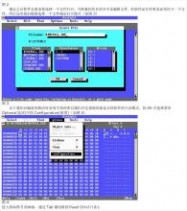


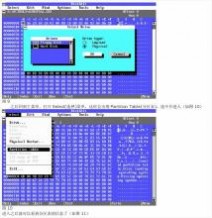
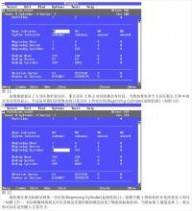
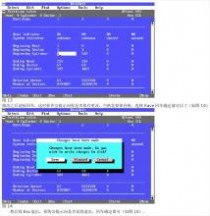
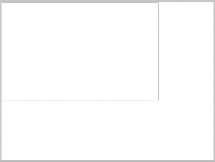
三 : 0磁道损坏修复|0磁道损坏修复的两种方法
NO.1 0磁道损坏修复的两种方法
0磁道损坏修复的两种方法
“0”磁道处于硬盘上一个非常重要的位置,硬盘的主引导记录区(MBR)就在这个位置上。MBR位于硬盘的0磁道0柱面1扇区,其中存放着硬盘主引导程序和硬盘分区表。在总共512字节的硬盘主引导记录扇区中,446字节属于硬盘主引导程序,64字节属于硬盘分区表(DPT),两个字节(55 AA)属于分区结束标志。由此可见,“0”磁道一旦受损,将使硬盘的主引导程序和分区表信息遭到严重破坏,从而导致硬盘无法自举。
。www.61k.com”“0”磁道处于硬盘上一个非常重要的位置,硬盘的主引导记录区(MBR)就在这个位置上。MBR位于硬盘的0磁道0柱面1扇区,其中存放着硬盘主引导程序和硬盘分区表。在总共512字节的硬盘主引导记录扇区中,446字节属于硬盘主引导程序,64字节属于硬盘分区表(DPT),两个字节(55 AA)属于分区结束标志。由此可见,“0”磁道一旦受损,将使硬盘的主引导程序和分区表信息遭到严重破坏,从而导致硬盘无法自举。“0”磁道损坏也属于硬盘坏道,只不过由于它的位置太重要,因而一旦遭到破坏,就会产生严重的后果。
1.硬盘“0”磁道损坏后的症状
当硬盘“0”磁道损坏后:系统自检能通过,但启动时,分区丢失或者C盘目录丢失,硬盘出现有规律的“咯吱……咯吱”的寻道声,运行SCANDISK扫描C盘,在第一簇出现一个红色的“B”;Fdisk等分区软件
找不到硬盘、利用低版本的DM进行分区时,程序“死”在0磁道上;在进行“Format C:”时,屏幕提示0磁道损坏或无休止地执行读命令“Track 0 Bad”。
2.解决硬盘“0”磁道损坏的思路
磁头总是把“0”磁道作为寻道的基准点,如果“0”磁道出现物理损坏,磁头定位机构会因找不到“0”磁道,使硬盘自举失败。因此,在解决硬盘 “0”磁道损坏问题时,一般都采取“以1代0”的方法,也就是在划分硬盘分区时,重新定义“0”磁道,将原来的“1”磁道定义为逻辑上的“0”磁道,避开已损坏的“0”磁道。
3.通过工具软件解决硬盘“0”磁道损坏
(1)通过DM万用版解决
首先从网上下载DM万用版并制作好DM启动软盘,然后执行DM并进入其主界面。在主界面中按下Alt+M组合键进入DM的高级模式,将光标定位到“(E)dit/View partitions”(编辑/查看分区)选项,按回车键之后,程序要求选择需要修复的硬盘,选中硬盘,按回车便进入了该硬盘的分区查看界面。如图1所示。 在分区列表框中选中“1”号分区,此时上面的分区信息栏将显示该分区信息,例如分区格式、容量、开始的柱面、结束的柱面等。此时需要记住开始柱面中的“0”和结束柱面序号“2489”。保持光标定位在1号分区上,然后按下Del键删除该分区,在出现的确认删除分区的界面中选择“Yes”并回车,此时1号分区便删除了。
保持光标停留在1号分区上,然后按下Ins键添加分区。在出现的分区类型界面中选择“DOS-FAT32”选项,按回车后便到了此时修复的关键步骤——“Select Entry Mode”(设置容量模式)。在该界面中一定要选择
“(C)ylinders”(柱头)选项,回车后便进入了容量输入界面。在该界面中,是按照柱面来输入容量的。对于第一个分区(也就是C盘)而言,都是从第1个柱面开始,但现在我们必需将前面的“0”改成“1”,至于后面该分区结束的柱面数没有必要修改,可以根据之1号分区的结束柱面数进行填写。
重新划分好1号分区后,返回到分区界面,将光标定位到“Save and Continue”(保存并继续)选项保存设置,然后按下Esc键推出DM,最后根据提示重新启动电脑。
重新启动电脑后,首先在BIOS中通过“IDE HDD Auto-Detection”功能重新设置硬盘参数,然后进入对C盘进行格式化。至此,修复工作结束。
(2)通过PCTools解决
工具软件PCTools是由美国Central Point公司针对PC机设计的实用工具包,该软件包中的DE(DiskEdit)工具可用来修复“0”磁道损坏的硬盘。
首先将PCTools 9.0下载到本地硬盘,由于该软件包体积比较大,且无法在FAT32格式上的硬盘上运行,因此最好是将下载得到的压缩包解压缩,然后将整个PCTools工具包刻录到光盘上。当然,如果硬盘上有FAT16格式的分区,也可以将PCTools放在该分区上并运行。
准备一张系统启动软盘(或启动光盘),将启动盘放入软驱并引导系统(注意,一定要加载光驱驱动),然后放入预先准备好有PCTools的光盘,进入光盘上DE所在的目录并运行DE。进入DE主界面之后,首先会弹出一个信息窗


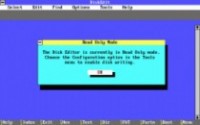
小强 2005-06-07 08:02 首先你需要准备的是一张Win98的启动软盘和一张带有PCtools9.0的光盘(这两样东西,前者很好制作,后者可以到网上下载PCTools9.0然后刻录到光盘上),当然需要修复的硬盘也已经接在了电脑上,然后就可以开始了。 将Win98的启动盘放入软驱,并引导系统启动,然后放入预先准备好的装有PCtools9.0的光盘,进入光盘上DE所在的目录并运行DE(如图1),
图1
这时软件会给出提示说软件正运行于只读模式(如图2)
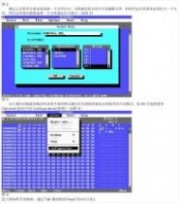


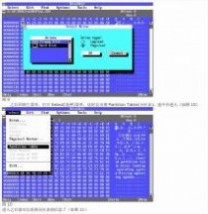

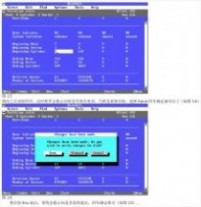
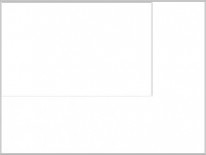
NO.2 自己动手修复损坏的耳塞
随着随身听日益流行,作为最常见的配件之一的耳塞随使用时间增长,损坏几率也随之增加。前几天,就有个朋友拿来一条耳塞叫我帮忙看看是那里坏了,症状是一边不响了。现在耳塞到处都有卖,可选型号很多,价钱也不贵,随便买条不就可以了,况且修好了也容易偏音,还修它干什么?拿到手一看才知道是SONY的MDR-E868,SONY 8系列的次顶级型号,采用蓝宝石蒸发涂层振膜,对声音表现显得很极端,整体给人很冷的感觉。高频极其清晰明亮,对乐器细节的表现相当的好,中频也显得很饱满,对人声得表现也恰如其分。但最大的败笔是低频量感极其弱小。所以大多推荐用它来听人声或者弦乐。现在已经很难买到,即使坏了也还有点收藏价值,难怪朋友想叫我看看能不能修好。
拿到手粗略一看,没发现什么大的可疑,便用万用表测了一下,发现是内部的线断了。下面就带着大家看看如何检测和修理一条损坏的耳塞吧。
首先看看下面的工具,分别是:万用电表,电烙铁,焊锡线,和待换的耳塞线!前面三种工具学电子的一般都会有,待换的耳塞线可以在电子城或者比较专门卖耳塞的店铺买到。由于868的原装线实在难找且由于价钱较贵,笔者找到较便宜的EX51的线代替。价钱一般10元左右。也可以更换其他耳塞的线。


下面来看看耳塞插头的接线定义,最外端的是连接左耳塞的正极,连接的是绿色的线。中间的是连接右耳塞的正极,连接的是红色的线。最里面的是左右耳塞公共的负极,连接的都是黄色的线。

1:首先确定是哪只耳塞出了问题(当然也可以直接接上随身听听出来):分别将万用表两个表笔接1 2 ,1 3。接1 2 万用表指针无偏转表示右边耳塞出了问题,接1 3万用表指针无偏转表示左边耳塞出了问题。可以看到这个耳塞是左边出了问题。

2:2:小心拆开耳塞的胶圈,将单元掰出,用万用表测试单元两个接线端是否通。通则表示耳塞单元完好,只是线断了,这种情况直接的可以换线,也可以找出断点重新接回即可。不通则表示单元损坏,这种情况则比较麻烦,修好的几率不大。测试结果表明,这个耳塞单元完好。
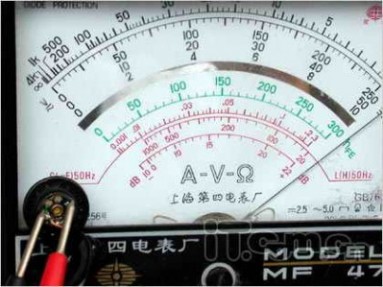
3:用电烙铁将两个单元和线分离,小心的拆开耳塞柄和耳塞体连接的盖子,这一步一定要小心。因为这个地方通常上了胶水的,不小心的话一定会损坏外壳。然后打开线上的结,将线从耳塞柄中拉出。

4:将待换的线材从耳塞柄尾部塞进去,要注意左右声道。长线对应右声道,短线对应左声道。在合适的地方打个结,再将线头塞进耳塞体。两边都塞好后,再用电烙铁将线头连上耳塞单元。这时候也要注意正负极,一般来说焊点周围有颜色的是正极,没颜色的是负极。也可以在取下来的时候记下原先的接法。这时可以用之前的方法检测线是否接好。

5:将耳塞单元安放在耳塞体上,套上胶圈,再把原先耳塞柄的地方粘好,就大功告成了。一个损坏的耳塞就这样复活了,是否感到很兴奋呢?

再回头看看哪些地方要注意的:一是要正确辨别耳塞正负极。二是要注意左右声道和线的对应关系。三是要注意耳塞的结构,不懂得它的结构就千万不要硬拆,否则很容易损坏耳塞外壳。
61阅读| 精彩专题| 最新文章| 热门文章| 苏ICP备13036349号-1